Wenn man die blauen Doppelpfeile im Datei Explorer unter Windows 11 oder 10 neben den Ordnern in der rechten Ecke entdeckt ist es die richtige Frage!
Zuerst denkt man vermutlich es sind Spezial-Ordner unter Windows 11 oder 10, die blauen Doppelpfeile rechts oben sind Hinweise, dass der Ordner komprimiert ist. Die Komprimierung ist unter Windows sehr lange ein Bestandteil, aber in Windows 11 / Windows 10 ist diese Komprimierung mit einem blauen Doppelpfeil gegenzeichnet!
Inhalt:
1.) ... Der Grund für die blaue Doppelpfeile im Datei Explorer!
2.) ... Detaillierte Infos zu den blauen Doppelpfeile im Datei-Explorer!
3.) ... Warum sind diese Blau die blauen Doppelpfeile im Datei-Explorer?
1.) Der Grund für die blaue Doppelpfeile im Datei Explorer!
Jeder Ordner kann komprimiert werden unter Windows 11, 10, ... etc. um Platz auf der Festplatte zu sparen
1. Rechtsklick am entsprechenden Ordner
2. Option Eigenschaften
3. Button: Erweitert
4. Option: "Inhalt komprimieren, um Speicherplatz zu sparen"
5. Danach einfach mit [OK] bestätigen
( ... siehe Bild-1 Punkt 1 bis 6)
Die komprimierten Ordner werden in allen MS Datei Explorern unterstützt, wie zum Beispiel MS Datei Explorer, Quad-Explorer, ... etc.!
| (Bild-1) Blauer Doppelpfeil im Datei Explorer bei komprimierten Ordnern! |
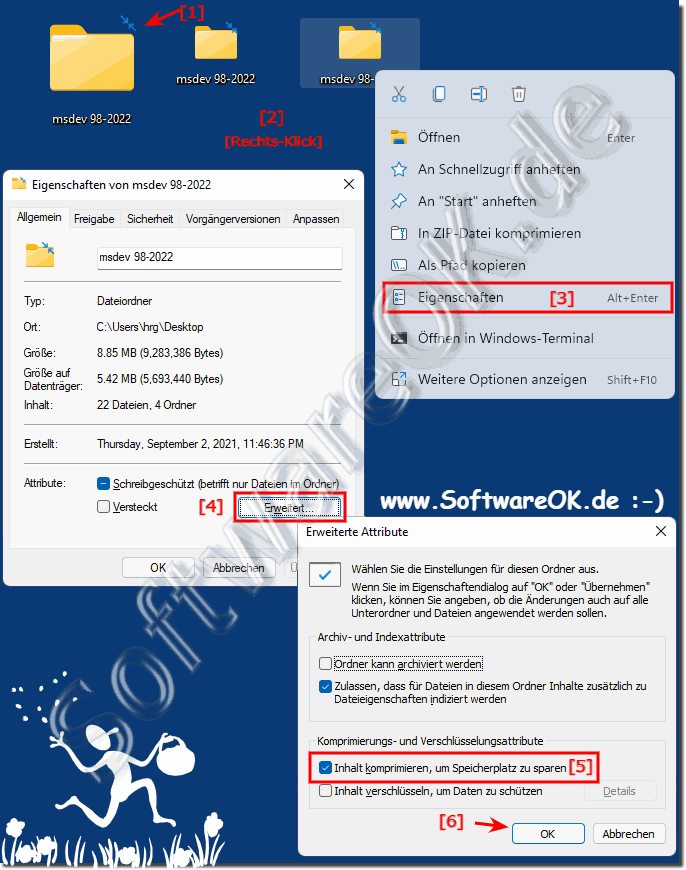 |
......
2.) Detaillierte Infos zu den blauen Doppelpfeile im Datei-Explorer!
Blaue Doppelpfeile im Windows-Datei-Explorer können auch darauf hinweisen, dass eine Datei oder ein Ordner komprimiert ist. Dies hängt jedoch von den Einstellungen und der Konfiguration Ihres Systems ab.
Mit Windows können Sie Dateien und Ordner komprimieren, um Speicherplatz zu sparen. Wenn Sie die Komprimierung für eine Datei oder einen Ordner aktivieren, werden diese normalerweise mit einem blauen Doppelpfeilsymbol angezeigt, um anzuzeigen, dass sie komprimiert sind. Dieses Symbol zeigt an, dass die Datei oder der Ordner kleiner ist, weil sie komprimiert wurde.
Die Bedeutung der Symbole im Datei-Explorer kann je nach installierten Anwendungen und Systemeinstellungen variieren. Wenn Sie nicht sicher sind, warum ein bestimmtes Symbol in Ihrem Datei-Explorer angezeigt wird, können Sie die Datei- oder Ordnerattribute überprüfen, indem Sie mit der rechten Maustaste auf das Element klicken, „Eigenschaften“ auswählen und dann die Registerkarte „Allgemein“ auswählen. oder öffnen Sie „Erweitert“. Dort finden Sie möglicherweise zusätzliche Informationen zur Datei oder zum Ordner und warum das Symbol angezeigt wird.
Die blaue Doppelpfeile und weitere visuelle Darstellung unter Windows 11!
Im Datei-Explorer in Windows 10 und Windows 11 stellen blaue Doppelpfeile normalerweise symbolisch dar, dass eine Datei oder ein Ordner aufgrund von Synchronisierungseinstellungen mit einem Cloud-Dienst wie OneDrive oder einem anderen Dienst außerhalb des lokalen Speichers gespeichert wird. Das bedeutet, dass die Datei oder der Ordner eine Kopie auf Ihrem Computer hat, aber auch in der Cloud gespeichert ist.
Die blauen Doppelpfeile sind eine visuelle Darstellung, um anzuzeigen, dass die Datei oder der Ordner in der Cloud gesichert ist und daher von verschiedenen Geräten aus darauf zugegriffen werden kann. Wenn Sie eine solche Datei oder einen solchen Ordner öffnen oder bearbeiten, wird die Datei in Echtzeit mit der Cloud synchronisiert. Auf einem Gerät vorgenommene Änderungen werden automatisch auf andere Geräte übertragen, auf denen Sie denselben Cloud-Dienst nutzen.
Wenn Sie die Synchronisierung für einen bestimmten Ordner oder eine bestimmte Datei deaktivieren oder ändern möchten, können Sie dies in den Einstellungen Ihres Cloud-Dienstes tun, z. B. B. in den OneDrive-Einstellungen.
Es ist wichtig zu beachten, dass die genaue Bedeutung und das Aussehen der Symbole im Datei-Explorer je nach Windows-Version, Updates und verwendeten Anwendungen variieren können. Daher ist es möglicherweise eine gute Idee, die Dokumentation für Ihre spezielle Windows-Version zu konsultieren, um sicherzustellen, dass Sie die Bedeutung der Symbole richtig verstehen.
3.) Warum sind diese Blau die blauen Doppelpfeile im Datei-Explorer?
Die blauen Doppelpfeile in Windows werden normalerweise in Blau angezeigt, um sie von anderen Symbolen und Anmerkungen im Datei-Explorer zu unterscheiden. Die Farbe Blau wird häufig verwendet, um besondere Zustände oder Eigenschaften von Dateien oder Ordnern anzuzeigen, die von der Standardkonfiguration abweichen.
Unter Windows bedeuten die blauen Doppelpfeile normalerweise Folgendes:
In der Cloud gespeicherte Dateien:
Wie bereits erwähnt, wird Blau oft verwendet, um anzuzeigen, dass eine Datei in der Cloud gespeichert ist und über Online-Dienste wie OneDrive synchronisiert wird. Dies soll die Verfügbarkeit und Synchronisierung dieser Dateien hervorheben.
Komprimierte Dateien oder Ordner:
Mit blauen Doppelpfeilen können auch komprimierte Dateien oder Ordner markiert werden, um anzuzeigen, dass sie sich in einem komprimierten Zustand befinden. In diesem Fall zeigen die blauen Pfeile an, dass der Inhalt dieser Elemente komprimiert ist, um Speicherplatz zu sparen.
Die genaue Bedeutung und das Aussehen der Symbole im Datei-Explorer können jedoch von Version zu Windows-Version variieren, insbesondere wenn Updates oder Anwendungen von Drittanbietern installiert sind. Wenn Sie sich über die Bedeutung eines bestimmten Symbols nicht sicher sind, können Sie die Eigenschaften des Elements überprüfen, um weitere Informationen zu erhalten.
